
货币问答:cad简单入门
知识点
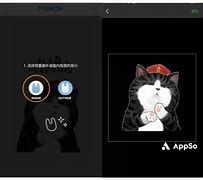 双鱼记
双鱼记
一份简单的CAD图纸,我是新手,需要一份图纸练手
自个学习CAD的,从零基础开始,现以工作。用的视频教程,从入门到精通,有课件素材,可下。地支:zy.pdfxiazai。cn
展开

收起

 萧子山
萧子山
CAD绘图入门。 本人不会画图 想自己学
一、窗口介绍 熟悉工作界面是提高绘图效率的基础,CAD的显示界面与Windows的其他应用软件相似,整个绘图窗口共包括: 1、标题栏和菜单栏:屏幕的顶部是标题栏,如果刚刚启动CAD或当前图形文件尚未保存,则出显示Drawing 。紧贴标题栏的是菜单栏,系统默认有十一列下拉菜单,菜单栏的右边是绘图窗口的操作按钮。 2、工具栏:常用的有:①标准工具栏;②对象特性工具栏;③绘图工具栏;④修改工具栏 3、绘图窗口:在CAD工作界面上,最大的空白区域就是绘图区,也称为视窗,用户只能在绘图区绘制图形。绘图区没有边界,利用视窗缩放功能,可使绘图区无限增大或缩小。当光标移至绘图区域内时,便出现了十字光标和拾取框。绘图区的左下角有两个互相垂直的箭头组成的图形,这有可能是CAD的坐标系(WCS),也可能是用户坐标系(UCS)。 4、命令行提示区:命令行用于接受用户的命令或参数输入。命令行是用户和CAD进行对话的窗口,通过该窗口发出的绘图命令与使用菜单命令和单击工具栏按钮等效。在绘图时,应特别注意这个窗口,输入命令后的提示信息,如错误信息、命令选项及其提示信息,都将在该窗口中显示。。 5、状态行:显示当前图形的绘制的状态,如光标的坐标,捕捉、栅格、正文等功能的开关状态。二、窗口元素的定制 1、工具栏的定制方式:A:视图→工具栏,选择所需工具栏后 →关闭。 B:在任意工具栏上点击右键,点击所需工具栏名称,即可打开或关闭相应工具栏。 2、命令行和绘图窗口的定制:A:工具→选项→显示,在此选项卡中可改变命令行和绘图窗口的大小、颜色、字体等,也可将其全部恢复为系统缺省值。 B:将光标称至命令行窗口上边框,当鼠标箭头成双向箭头时,按住鼠标左键上下拖动即可改变命令行窗口行数。(F2快捷键:命令行和文本窗口的切换。) 状态行开关按钮的选项定制:在按钮上右击鼠标→设置。 F6键则在坐标显示中切换,控制坐标显示特性。 三、新建图形文件(1)文件→新建 (2)标准工具栏→新建 (3)命令:New (4)利用启动对话框新建文件,该对话框有四个选项卡: ①打开:打开原有图形文件(“文件”→打开) A、选择“以只读方式找开”,只能读取,不能修改。 B、选择“局部打开”,用户可在“要加载几何图形的图层”列表框中选择需要打开的图层,CAD将只显示所选图层上的实体。 注:局部打开使用户有选择地打开自己所需的内容,以加快文件装载速度。特别在大型工程项目中,通常使用局部找开功能,局部打开功能只能使用户一次打开一个图形文件。 ②缺省设置:初学者首选,中国用户采用公制单位。 ③使用样板:该对话框的[选择样板]列表框内有一些CAD已定义好的模板文件*.dwt。每模板都分别包含了绘制不同类型的图形所需的基本设置。 ④使用向导:A、快速设置:有单位、区域两个选项,确定绘图单位类型和绘图区域的长和宽。 B、高级设置:包含快速设置,在该对话框中,有单位类型、角度尺寸的单位及精度、角度测量的起始方向、角度测量的方向、指定按绘制图形的实际比例单位表示的宽度和长度。 四、保存图形文件 使用计算机绘图必须经常存盘,初学者应养成随时保存的习惯,以免由于突然事故(如死机、断电)等而造成文件丢失。 如果要将当前图形存盘:(1)可单击“文件”菜单→保存。 (2)单击标准工具栏中“保存”按钮。 (3)在命令行输入“SAVE”命令。 也可在绘图时设置自动存储时间,让系统自动按时存储文件,避免文件丢失。可以用下面两种方式设置: ? 在命令行输入:savetime ? “工具”菜单→选项→打开和保存 CAD默认的的文件扩展名为*.DWG。 五、键盘及鼠标按键定义 AutoCAD为用户提供了直接方便的菜单和工具按钮操作方式,同时,它还针对其本身的特点和命令形式,定义和增加了一些新的键盘功能,具体说明如下: ? 鼠标:在CAD中,通常左键代表选择,右键代表确定。 ? 空格键:可代替回车键,用来标志一条命令输入的结束。 ? Esc:用来取消或中断命令 ? PageUp和PageDown:分别代表增加或减少每按一次键光标移动的步长。 ? 子命令的键盘输入法:用户在命令行输入命令后,CAD会提示用户输入该命令的下级选项。一般来说,子命令中均有一个大写字母,用户只需输入这个字母,就可以执行子命令。对于有多个子命令选项的CAD命令,系统会提供一个缺少命令,用“<>”来表示。如果要执行该缺省命令,只需回车即可。 四、CAD还定义了一些功能键和组合键,用来快速访问和启动某些常用命令。下面列出了功能键及组合键的缺省设置。 F1 激活帮助信息 F2 在文本窗口与图形窗口间切换F3 切换自动目标捕捉状态 F4 切换数字化仪状态 F5 切换等轴测面的各方式 F6 切换坐标显示状态 F7 切换栅格显示 F8 切换正交状态 F9 切换捕捉状态 F10 切换极坐标角度自动跟踪功能 F11 切换目标捕捉点自动跟踪功能 Ctrl+Z 连续撤消刚执行过的命令,直至最后一次保存文件为止 Ctrl+X 从图形中剪切选择集至剪贴板中 Ctrl+C 从图形中复制选择集至剪贴板中 Ctrl+V 将剪贴板中的内容粘贴至当前图形中 Ctrl+O 打开已有的图形文件 Ctrl+P 打印出图 Ctrl+N 新建图形文件 Ctrl+S 保存图形文件Ctrl+K 超级链接 Ctrl+1 显示或关闭目标属性管理器 五、绘图环境: 模型空间与图纸空间: 模型空间,就是创建工程模型的空间,为用户提供广阔的绘图区域,二维和三维图形的绘制与编辑工作都是在此模型空间下进行的。 图纸空间,侧重于图纸的布局,在这个空间用户几乎不需要再对任何图形进行修改编辑,只用于调整图纸布局,以级打印输出。 其区别主要在于:前者是针对图形实体空间,而后者则是针对图纸布局而言。 建议用户在绘图时,先在模型空间进行绘制和编辑,在上述工作完成后,再进入图纸空间内进行布局调查直至最终出图。第二课 AutoCAD二维基本绘图及编辑命令 一、绘制直线 直线是图形中最常见、最简单的实体。使用直线工具可以画多条相连线段,但其中每一条线段都彼此独立。 启动Line命令,可以用下3种方法之一: 在“绘图”工具栏上,单击“直线”工具按钮。 在命令行输入“Line”或简捷命令“L”并回车。 单击“绘图”菜单,选择直线命令。 启动“Line”命令后,子命令“U”为取消最近绘制的直线,“C”为将最后端点和最初起点连线形成一闭合的折线。 二、绘制圆 启动Circle命令,可以用下3种方法之一: 在“绘图”工具栏上,单击“圆”工具按钮。 在命令行输入“Circle”或简捷命令“C”并回车。 单击“绘图”菜单,选择圆命令,在其级联菜单中选择一种绘圆方法。 1、用圆心和直径方法画圆:这种方式要求用户输入圆心和直径。 2、用三点方式画圆:三点画圆方式要求用户输入圆周上的任意三个点。 3、用两点方式画圆:该方式通过确定直径来确定圆的大小及位置,即要求确定直径上的两端点。 4、用相切、相切、半径方式画圆:当需要画两个实体的公切圆时,可采用这种方式。该方式要求用户确定公切圆相切的两个实体以及公切圆的半径。 提示:采用TTR方式画公切圆时,通常要利用自动捕捉相切点的方法分别捕捉两个实体和要画的公切圆的相切点。 注意:(1)在[指定圆的半径]提示符后,如果输入的半径太小,可能这个公切圆不存在,CAD将报告错误信息。 (2)如果选择的第一个目标实体和第二个目标实体是两条平行线,即使所输入的半径值为两平等线之间垂直距离的一半,CAD也认为不存在公切圆。 (3)在二维平面内,只要所选择的两条直线不平行,CAD就认为这两条直线之间一定存在公切圆。如果用户输入的半径合适,公切圆将相切在直线之间;如果输入的半径值太大或太小,公切圆将相切在两直线(或延长线)的交点处。 5、用相切、相切、相切方式画圆:当需要画3个实体的公切圆时,可采用这种方式。该方式要求用户确定公切圆和这个实体的相切点
展开

收起

 形神俱灭
形神俱灭
CAD初学者应该先画些什么?
建议上网上下载一些CAD画图的 视频教程,保证给力
展开

收起

 乔纪
乔纪
CAD初学入门该从哪下手?
初学者最好的学习是从图形练习开始,这样不需要在重复学习一次图标的功能。
在百度文库里找一份:CAD练习题(附带详细绘图步骤)。
从第一个开始按照教程绘制,大约3天到一周可以进入独立绘制阶段了。
展开

收起

 未明神尼
未明神尼
初学者要怎么样学习CAD?
你好,看教程一步一步来,每个人都是从0开始的,其实任何时间,只要你想学,都不晚的
AutoCAD从入门到精通视频教程(全套教程+200G素材)
学CAD要坚持,最重要的品质是沉下心来坚持下去,只要坚持就会成功的。觉得我的回答给你有帮助,就点个赞吧。
展开

收起

 胡轸
胡轸
作为CAD的初学者要怎么入门学习
基础很重要,循序渐进、学以致用、熟能生巧。
一、基础很重要
实践证明,“手工图板”绘图能力是计算机绘图能力的基础,学习《AutoCAD》,需要一定的画法几何的知识和能力,需要一定的识图能力,尤其是几何作图能力,一般来说,手工绘图水平高的人,学起来较容易些,效果较好。
二、循序渐进
整个学习过程应采用循序渐进的方式,先了解计算机绘图的基本知识,如相对直角坐标和相对极坐标等,使自己能由浅入深,由简到繁地掌握AutoCAD的使用技术。
三、学以致用
在学习AutoCAD命令时始终要与实际应用相结合,不要把主要精力花费在各个命令孤立地学习上;把学以致用的原则贯穿整个学习过程,使自己对绘图命令有深刻和形象的理解,有利于培养自己应用AutoCAD独立完成绘图的能力。
四、熟能生巧
要强迫自己做几个综合实例,详细地进行图形的绘制,使自己可以从全局的角度掌握整个绘图过程。
扩展资料:
技巧:
1、同样画一张图,有的人画的大小适中,有的人画的图形就很小,甚至看不见,这是因为绘图区域界限的设定操作没有做,或虽用LIMITS命令进行了设定,但忘记了用ZOOM命令中的ALL选项对绘图区重新进行规整。绘图区域的设定是根据实际的绘图需要来进行的。
2、有人用线型名称为“HIDDEN”的线型画线段,但发现画出的线段看上去像是实线,这是“线型比例”不合适引起的,也就是说“线型比例”太大,也可能是太小,解决问题的办法是将线型管理器对话框打开,修改其“全局比例因子”至合适的数值即可。
展开

收起

 周傲然
周傲然
CAD入门学习要注意什么?
看你用来做什么行业,有机械,建筑,电气,平面设计根据你的需要去学,学以致用盲目的去学习会浪费时间CAD里面的东西没有必要全部都学会,就像excel一样,把你需要的学会,有时间在研究其它的入门注意不要急躁,脚踏实地,多练习,多请教别人指令功能的用法
展开

收起

 破头和尚
破头和尚
新手学CAD从入门到精通,需要几步必须步骤?
学习CAD不是说几个步骤完成了就会的,需要看教程,然后自个实操,才能学会的,自个保存的视频教程,可以参考学习。地支:zy.pdfxiazai。cn
展开

收起

 余葆存
余葆存
cad制图初学要怎么入门学习?要多久能学会?
学习cad制图所需工具/原料能上网的电脑初学cad制图的的入门指导第一步.电脑操作熟练要想学会使用cad,就必须要熟练地使用电脑,鼠标和键盘的灵活度是必须要的,因为在cad中有很多的指令需要用到快捷键,所以对电脑越熟悉,学起来就越简单顺利。因为在接触cad后,很多都需要快捷键,我们在后面会讲到cad快捷键及他的重要性的。第二步cad组成分为:菜单栏、快捷工具条、绘图区域、命令行、状态栏,通过这些组成部分来实现在电脑上面进行精确的绘图。菜单栏、快捷工具条、命令其实是同样的内容,都是实现软件功能的调用,只是实现的方式不同。第三步,软件功能如此之多,利用所需要的功能实现绘图现在经过大量设计人员的总结,做设计时常用的功能主要集中在绘图和修改两个菜单,换而言之,如果能够掌握这两个菜单里面的功能,就能够实现绘制图形。第四步,其实cad里面大多数的功能基本都是几个步骤,调用功能、选择对象、确认操作,而且cad有帮助大家绘图的地方,每调用一个功能,下命令行就会提示你该怎么操作,下一步该怎么操作,只要看着提示,再结合手工绘图时的步骤,绘图就会变得非常简单。第五步,简单的尝试之后可能还是会有一些模糊不清楚的地方,这个时候就要有一个好的老师,但是可能周围没有朋友不过互联网是一个很好的平台,可以利用百度搜索cad基础教程,可以找大量的学习教程,找一个分类比较详细的网站看看视频学一下,这样软件上手会更快。第六步.cad中的快捷键前面说过快捷键,但是只有真正入行才知道cad绘图中快捷键的重要性。不光提高绘图速度,还可以让你在客户眼里看起来很专业。比如:f1:获取帮助f2:实现作图窗和文本窗口的切换f3:控制是否实现对象自动捕捉f4:数字化仪控制f5:等轴测平面切换f6:控制状态行上坐标的显示方式f7:栅格显示模式控制f8:正交模式控制f9:栅格捕捉模式控制f10:极轴模式控制f11:对象追踪模式控制。通过上面的6步,相信可以在很短的时间内学会cad制图,后期在不断的绘图中不断去学习,久而久之,会对软件越发的熟练。目前市面上cad版本很多,但是基本的操作习惯、功能都是一样的,所以选择一个适合自己电脑配置的软件即可。第七步.坚持不懈多临摹狂练习不管是学习什么方面的教程,三天打渔两天晒网的模式肯定是不行的,没有人能一步登天,唯有坚持不懈的努力才有可能获得更大的成功。多临摹狂练习就自然不必多说了。拿一些图纸临摹是非常重要的,切勿操之过急。{本文由厚学网小编整理编辑}
展开

收起

查看更多答案

收起


